Dicas e solução de problemas
Mudanças no cenário
Se você tentou mudar o cenário e não conseguiu, verifique se o desenho do cadeado está marcado como fechado e clique para marca-lo como aberto, cadeado fechado indica que a camada não pode ser editada
Se você percebeu que o cenário que estava fazendo desapareceu, verifique se a caixa de checagem antes do cadeado está desmarcada, caixas desmarcadas indicam que o que estiver naquela camada não deve ser mostrado na tela
Menus sumiram
Se você perceber que algum dos menus citados anteriormente desapareceu, o coloque de volta usando o menu menu > View > Bars
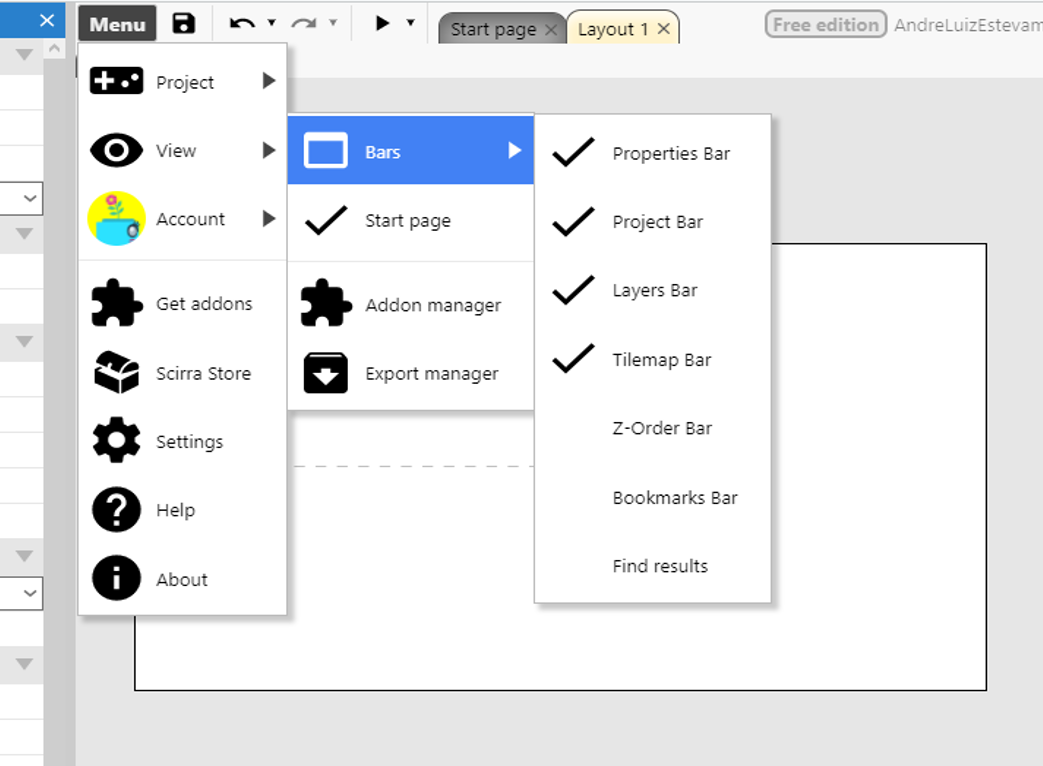 você perceberá que caso clique em um menu faltante (tirando os três últimos da lista que estão disponíveis apenas na versão paga do Construct) ele aparecerá na tela, você pode arrasta-lo para a posição que desejar.
você perceberá que caso clique em um menu faltante (tirando os três últimos da lista que estão disponíveis apenas na versão paga do Construct) ele aparecerá na tela, você pode arrasta-lo para a posição que desejar.
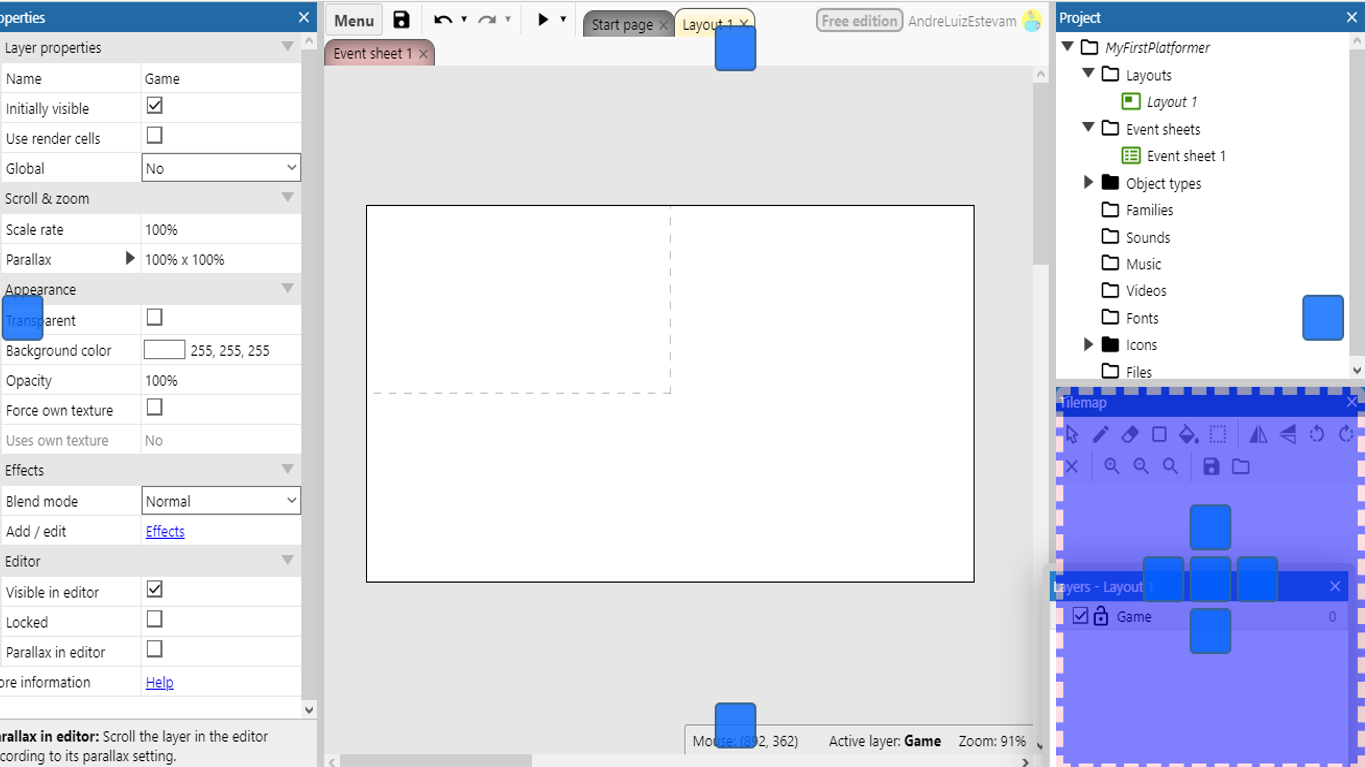
Nomeando objetos
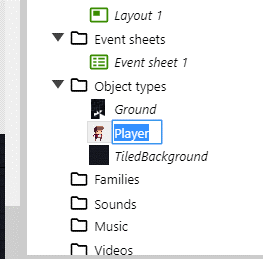
Sempre renomeie os objetos do jogo para o que eles representam, isso será muito útil e facilitará seu trabalho na hora da programação.
Use F2 com o mouse sob o campo que quer editar ou use a ferramenta de renomear
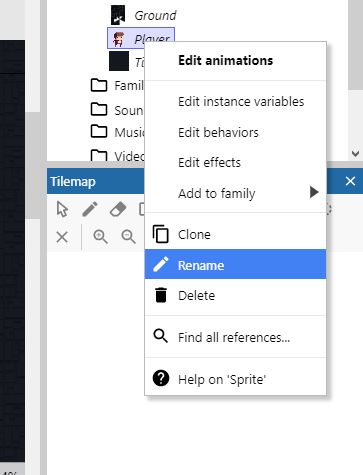
Teclas de atalho e uso do mouse
- Use a tecla
F11para colocar ou tirar a ferramenta da tela cheia - Use
shift + roda do mousepara dar zoom no cenário Aperte a roda do mouse e arrasteouespaço + arrastar o mousepara se mover pelo cenário- Use a tecla
F2com o mouse em cima de um campo de texto para editá-lo roda do mousepara se mover na verticalshift + roda do mousepara se mover na horizontalctrl + epara ir ao event sheetctrl + lpara ir ao layout
Abas sumiram
Caso as abas Layout ou Event Sheet desapareçam, use este menu para abri-las novamente, você pode dar um clique duplo ou usar o botão direito do mouse.
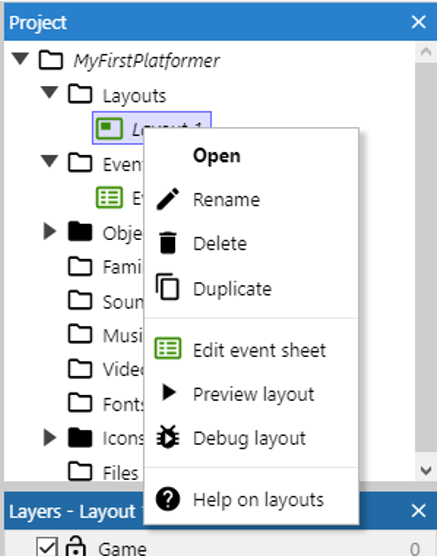
Layout
Ao mudar o tamanho de objetos, você pode apertar Shift e arrastar o mouse clicando em uma das abas para mudar o tamanho do objeto sem fazer com que ele seja distorcido
Na hora de posicionar a plataforma que se movimenta no layout, coloque-a no meio da área que deve cobrir com o movimento
- Depois de ter todas as plataformas prontas você pode criar uma cópia facilmente clicando e arrastando uma plataforma pronta enquanto segura a tecla
crtl
- Depois de ter todas as plataformas prontas você pode criar uma cópia facilmente clicando e arrastando uma plataforma pronta enquanto segura a tecla
Propriedades do projeto
Clique na parte cinza (fora de qualquer objeto), na aba de propriedades serão mostradas as propriedades do projeto como um todo, marque a opção Show Grid, Snap to Grid e defina Grid size como 16x16 (ou o tamanho dependendo do projeto, normalmente 16x16, 32x32, 64x64 ou 128x128)
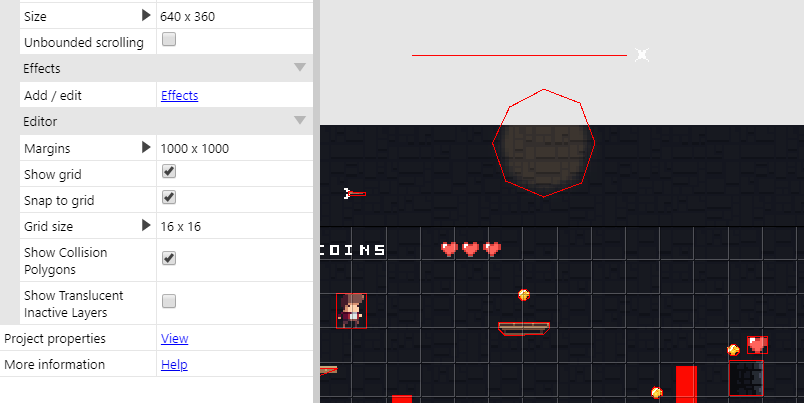
Caso ache interessante, pode ativar a opção Show Collision Polygons que mostrará os polígonos de colisão dos objetos no jogo.
Criação do cenário
Tenha um esboço feito de antemão, com ele tente deduzir
- A largura do cenário
- A altura do cenário
- Quando for pintar o cenário, comece do centro esquerdo
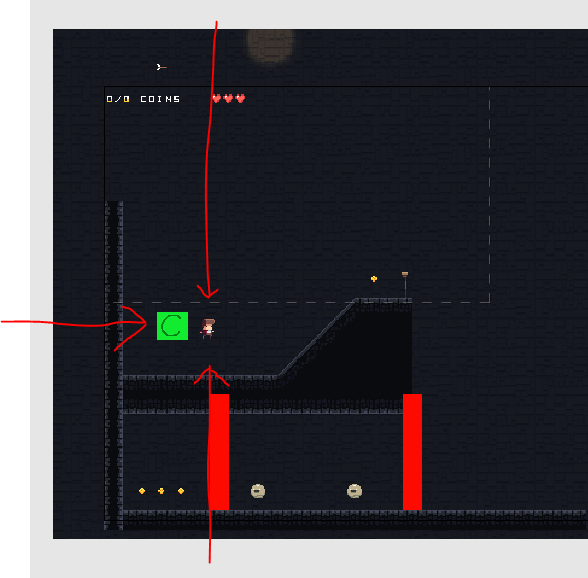
- Sempre adicione paredes e um teto para evitar que o jogador mora por pular muito alto, por exemplo.
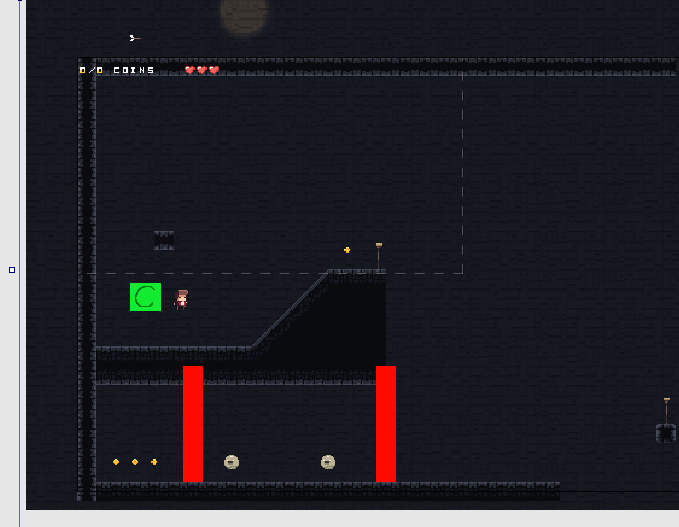
Para redimensionar, clique na parte cinza do layout (fora de qualquer objeto), as propriedades do projeto em si aparecerão na lateral.
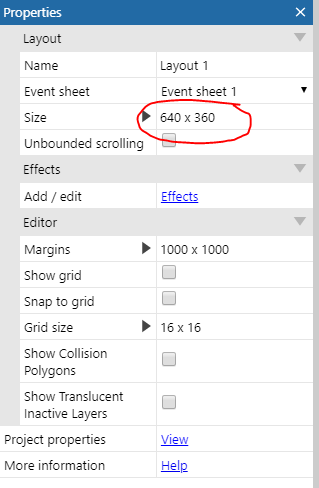
Mude o atributo Size dependendo do tamanho do cenário que você pensou, lembre-se de que cenários muito grandes deixarão o jogo mais lento.
Dicas de programação
Na programação, o ponto . é utilizado para separar dezenas de centenas e a vírgula , é utilizada para sperarar números:
| Na matemática | Na programação |
|---|---|
15.3, 17.5 |
Na programação uma função é algo com um nome que recebe valores faz um cálculo e devolve um valor. Quando você chamar uma função, pense que está colocando naquele lugar o valor que ela irá retornar:
| Função | Descrição | Equivale a |
|---|---|---|
max(50.5, 6.5) | Retorna o maior entre dois números | 50.5 |
int(7.5) | Retorna a parte inteira de um número com vírgula | 7 |
distance(5, 7, 10, 20) | Recebe dois pontos no plano cartesiano e retorna a distância entre eles (euclidiana) | 13.928388 |